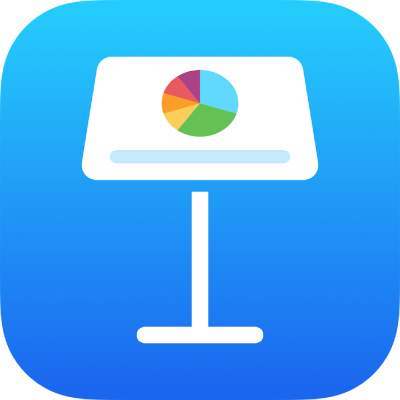
Revisar l’ortografia al Keynote de l’iPad
Els errors ortogràfics es corregeixen a mesura que escrius, excepte que hagis desactivat l’autocorrecció de l’iPad. Encara que l’hagi desactivat, pots assenyalar els errors ortogràfics a mesura que introdueixes text a les presentacions del Keynote. També pots afegir paraules al diccionari perquè no es marquin com a errors.
Nota: L’ortografia es revisa en funció de l’idioma del teclat que estàs utilitzant, no de l’idioma de la presentació.
Revisar i corregir l’ortografia
Toca
 , toca la configuració i, després, toca Autocorrecció.
, toca la configuració i, després, toca Autocorrecció.Activa l’opció “Revisa l’ortografia” i, després, toca la diapositiva per tancar els controls.
Les paraules mal escrites i les no reconegudes se subratllen en vermell.
Toca una paraula mal escrita i, després, toca la paraula ben escrita.
Afegir i eliminar paraules del diccionari ortogràfic
Afegir una paraula: toca la paraula subratllada i després, toca “Aprèn la paraula” (pot ser que primer hagis de tocar “Substitueix”). La paraula s’afegirà al diccionari que fan servir el Keynote i altres apps.
Eliminar una paraula: fes dos tocs la paraula a la diapositiva i, després, toca “Descarta la paraula”. La paraula s’eliminarà del diccionari que fan servir el Keynote i altres apps.
Nota: Si afegeixes una paraula al diccionari ortogràfic, s’afegeix a tots els idiomes.
Desactivar la revisió ortogràfica del Keynote
Toca
 , toca la configuració i, després, toca Autocorrecció.
, toca la configuració i, després, toca Autocorrecció.Desactiva “Revisa l’ortografia”.
Si no vols que les paraules es corregeixin mentre escrius, desactiva l’autocorrecció. Consulta la tasca descrita a continuació per obtenir instruccions.
Desactivar l’autocorrecció al dispositiu
Quan l’autocorrecció està activada, les paraules mal escrites i les paraules desconegudes es corregeixen automàticament mentre escrius. La desactivació de l’autocorrecció no s’aplica només al Keynote, sinó també a altres aplicacions on escrius text, com ara el Mail.
A la pantalla d’inici del dispositiu, toca la configuració i, després, toca General.
Toca Teclat i, a continuació, desactiva Autocorrecció.